在日常工作中,为了提高数据输入的准确性和效率,常常会使用下拉菜单。通过设置下拉菜单,可以限制用户输入特定的选项,避免错误输入,同时也方便用户快速选择所需内容。
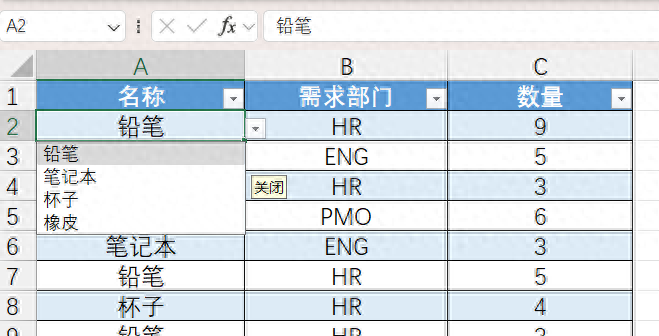
操作步骤:
1、建立表格:
首先建立一个表格,可参考特定方法将普通表格变为超级表格。
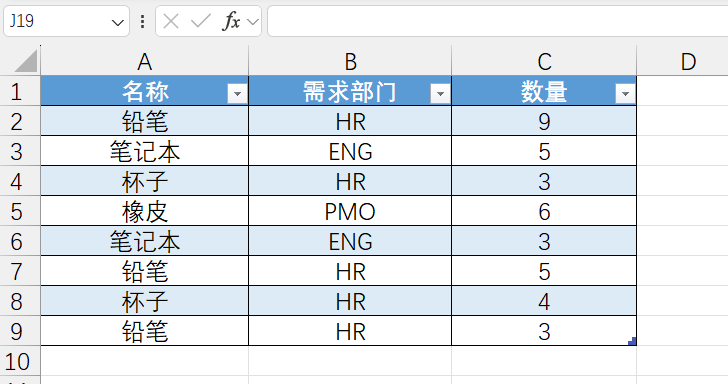
2、选中单元格并设置数据验证:
选中单元格 “A2”。
点击菜单 “数据”。
选择 “数据工具” 中的 “数据验证”。
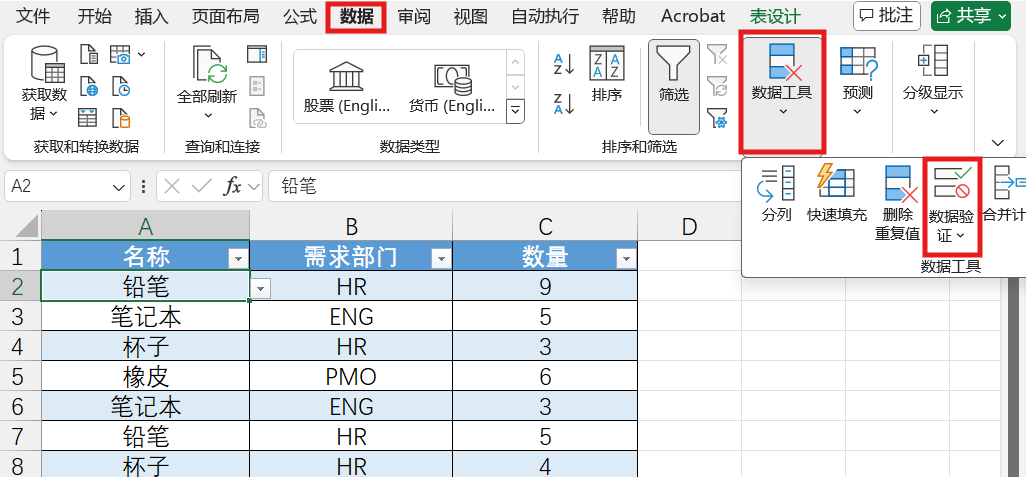
3、设置验证条件和来源:
在 “数据验证” 界面里,验证条件选择 “序列”。
在 “来源” 中填入所需的内容,注意中间的逗号为英文状态下的。例如:“铅笔,笔记本,杯子,橡皮”。
点击 “确定” 回到表格。
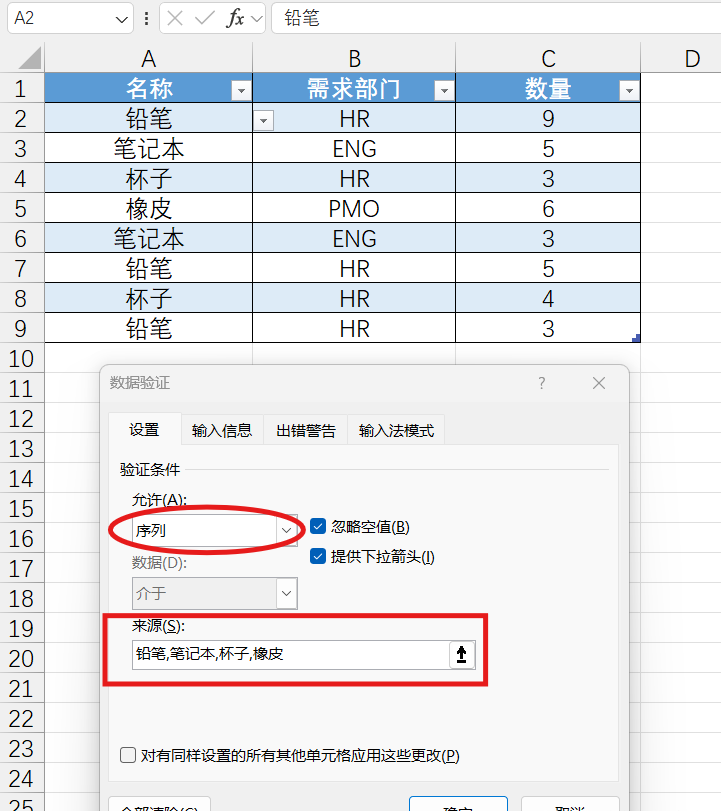
此时,选中 “A2” 单元格会看到右下角有个小三角,点击就可以出现下拉菜单,用户可以从下拉菜单中选择所需的选项进行输入。
通过以上步骤,可以轻松在 Excel 表格中设置下拉菜单,提高数据输入的便捷性和准确性。这种方法适用于各种需要限制输入选项的场景,如选择产品名称、部门名称等。



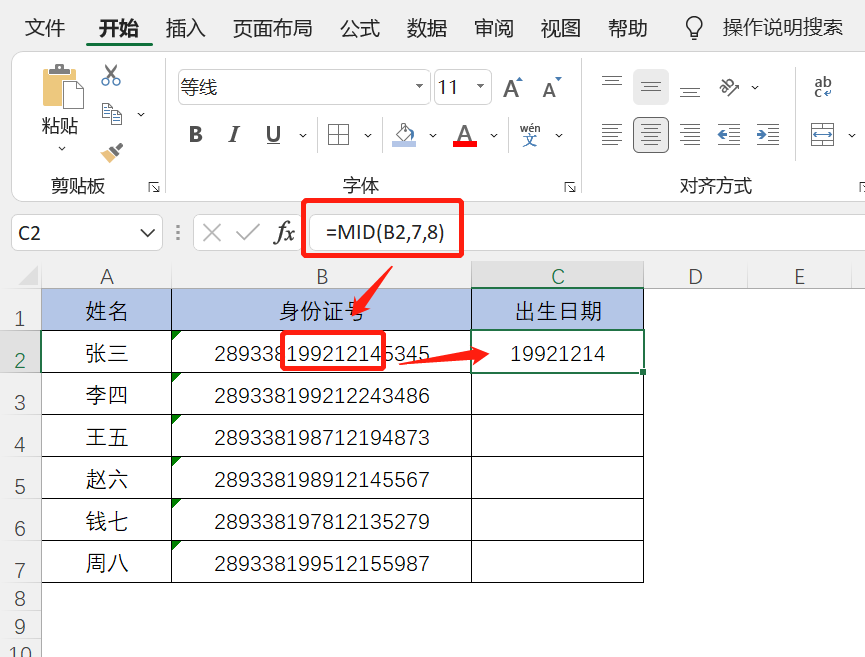

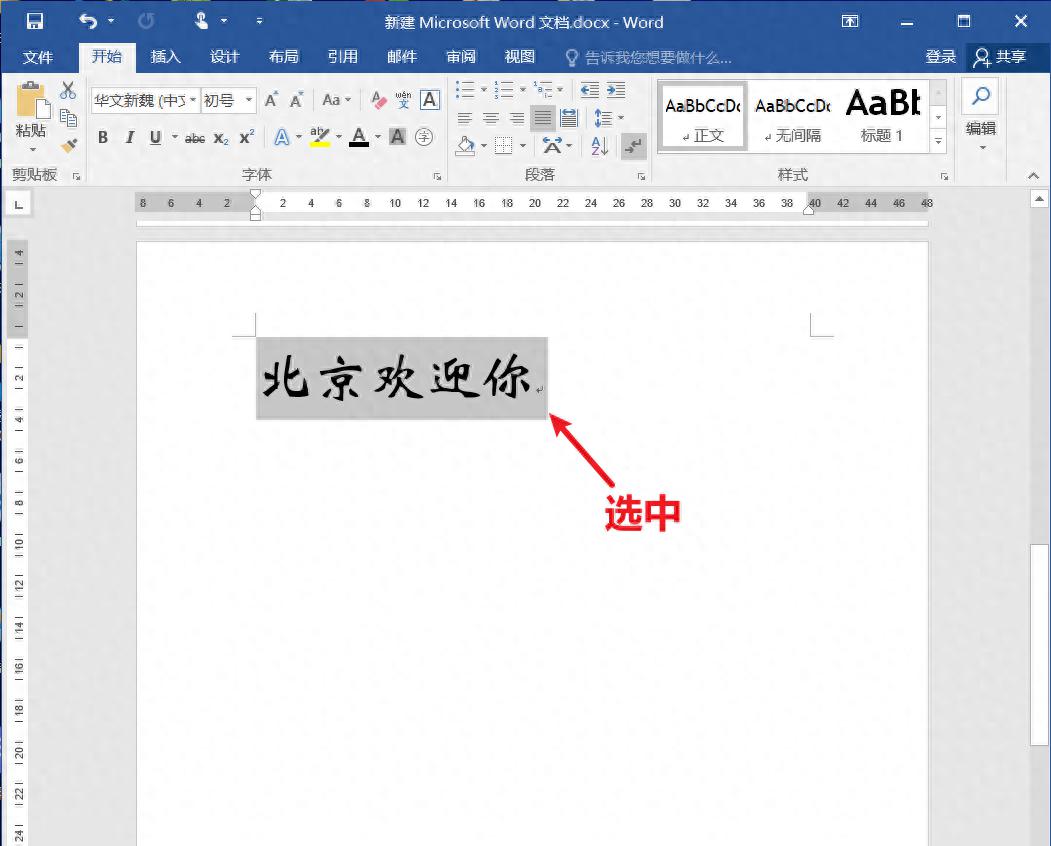
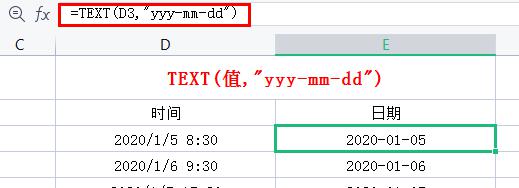
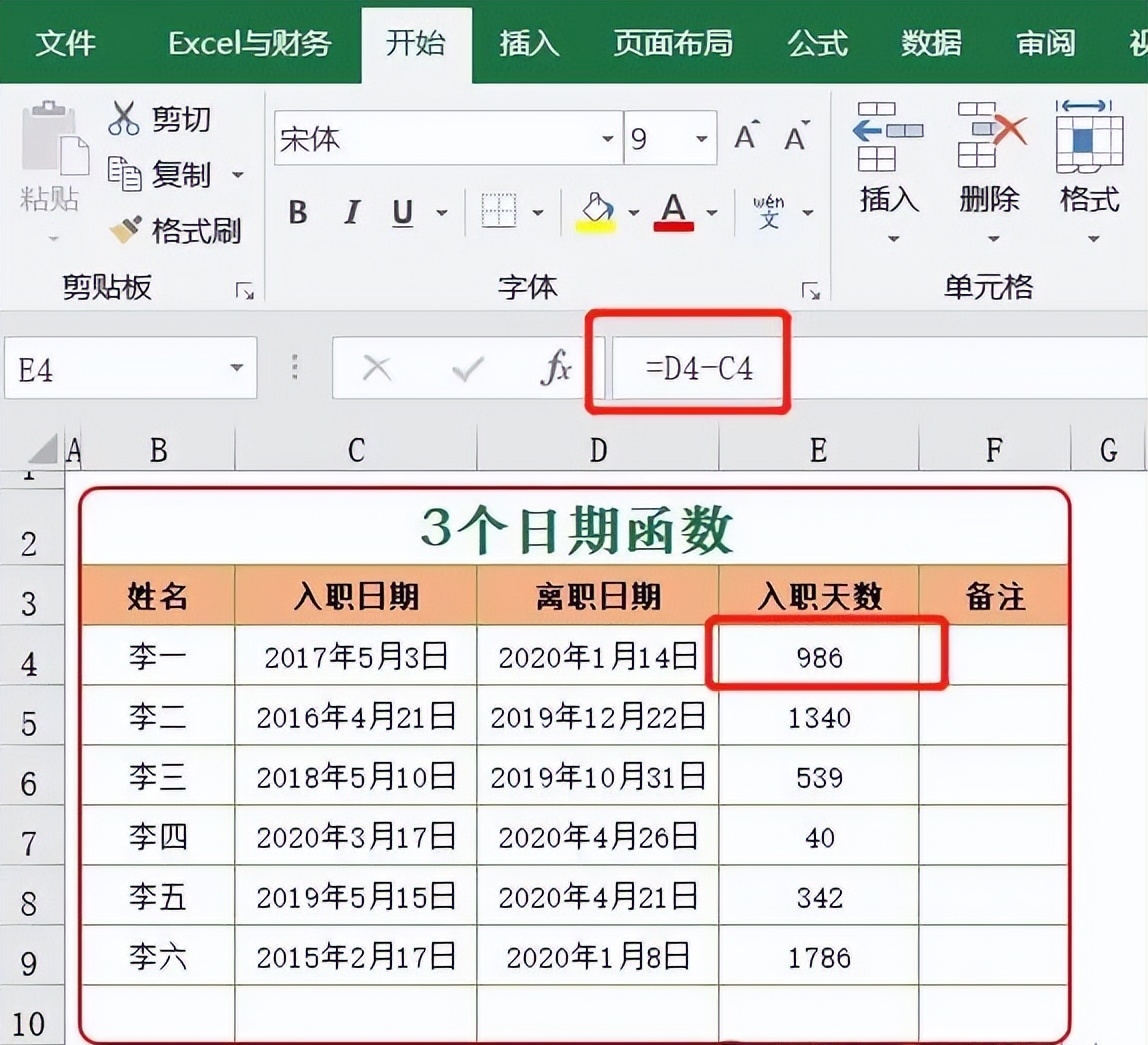
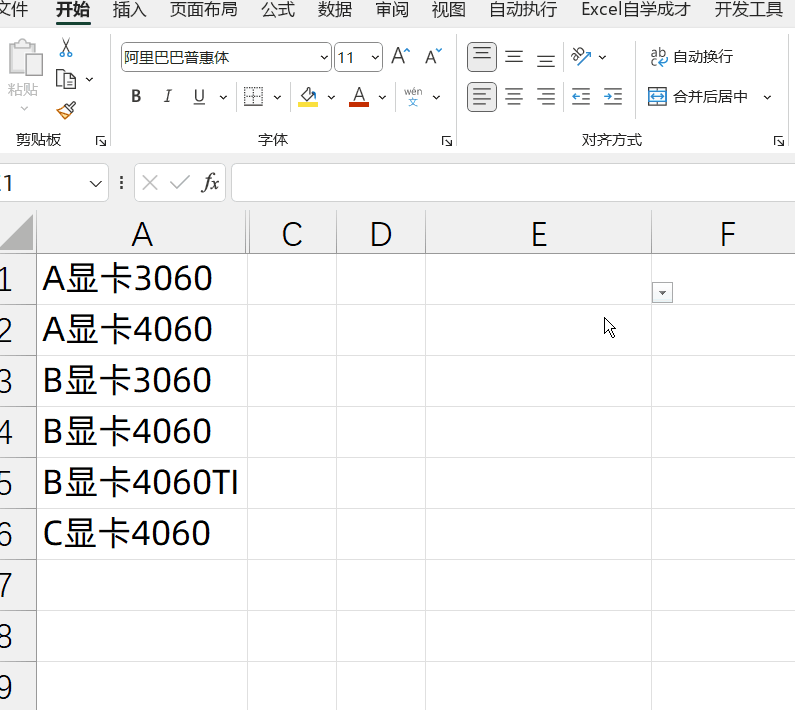
评论 (0)